发布时间:2024-01-01 17:30:02 来源:转转大师 阅读量:2460
跳过文章,直接JPG转PNG在线转换免费>>
JPG和PNG是两种常见的图片格式,各自具有不同的特点和用途。有时我们需要将JPG格式转换成PNG格式,以获得更好的图像质量和更广泛的兼容性。那么jpg怎么转png格式呢?本文将介绍三种将JPG转换成PNG格式的方法,帮助您轻松实现格式转换。
专业的图形编辑软件,如Adobe Photoshop、GIMP等,都支持将JPG格式转换成PNG格式。以下是使用图形编辑软件的步骤:
1、打开图形编辑软件,并导入需要转换的JPG文件。在线转换工具是一种方便快捷的方法,可以将JPG格式转换成PNG格式。以下是使用转转大师在线jpg转png工具的步骤:
1、转换的操作步骤很简单,我们以在线转换为例来给大家说说,打开在线转换界面:https://pdftoword.55.la/img2png/。
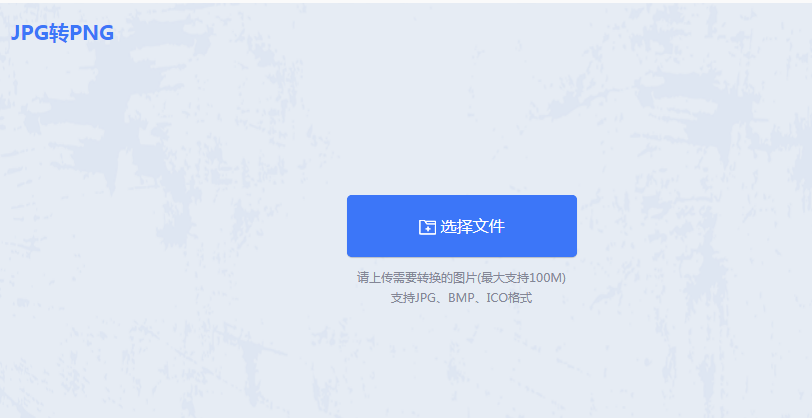
2、上传要转换格式的jpg图片。
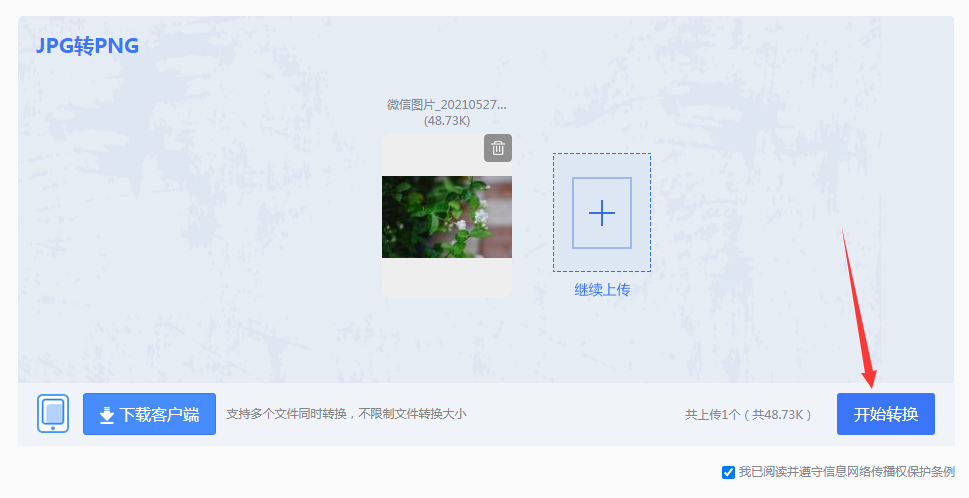
3、点击开始转换。
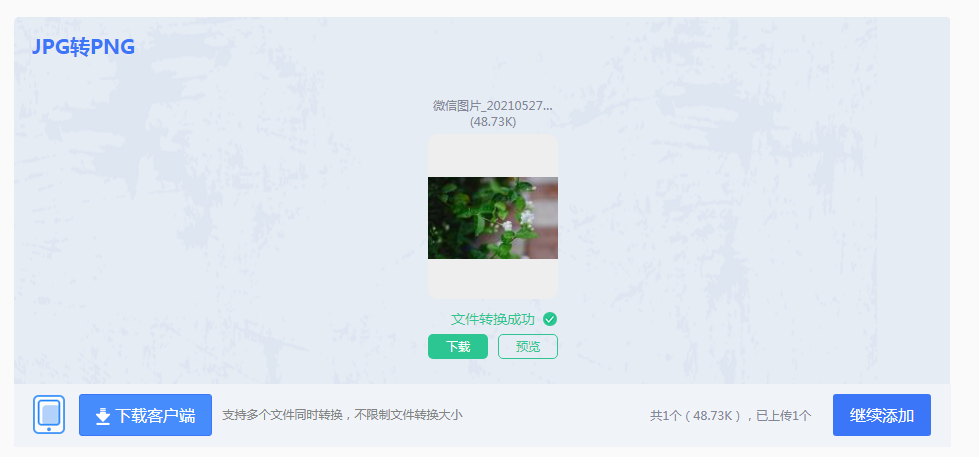
4、转换成功,点击预览查看或者直接下载,如果还要转换,则继续添加,重复上述的步骤即可。
对于熟悉命令行的用户,可以使用一些命令行工具来将JPG格式转换成PNG格式。以下是使用ImageMagick命令行工具的步骤:
1、安装ImageMagick软件包(根据您的操作系统进行安装)。3、运行以下命令来转换JPG文件到PNG格式:
convert input.jpg output.png
其中,"input.jpg"是源文件的名称,"output.png"是转换后的文件名。您可以根据需要修改这些名称。
4、等待命令执行完成,转换后的PNG文件将保存在当前目录下。
5、使用图像查看器打开转换后的PNG文件,检查转换质量。
以上三种方法都可以实现将JPG格式转换成PNG格式的需求。图形编辑软件提供了丰富的编辑功能和高级设置;在线转换工具方便快捷,适合快速处理多个文件;命令行工具适合熟悉命令行的用户,可以批量转换文件。根据您的实际需求选择适合的方法,可以轻松实现JPG到PNG的格式转换。
【jpg怎么转png格式?三种图片格式转换的方法交给你!】相关推荐文章: 返回转转大师首页>>
我们期待您的意见和建议: